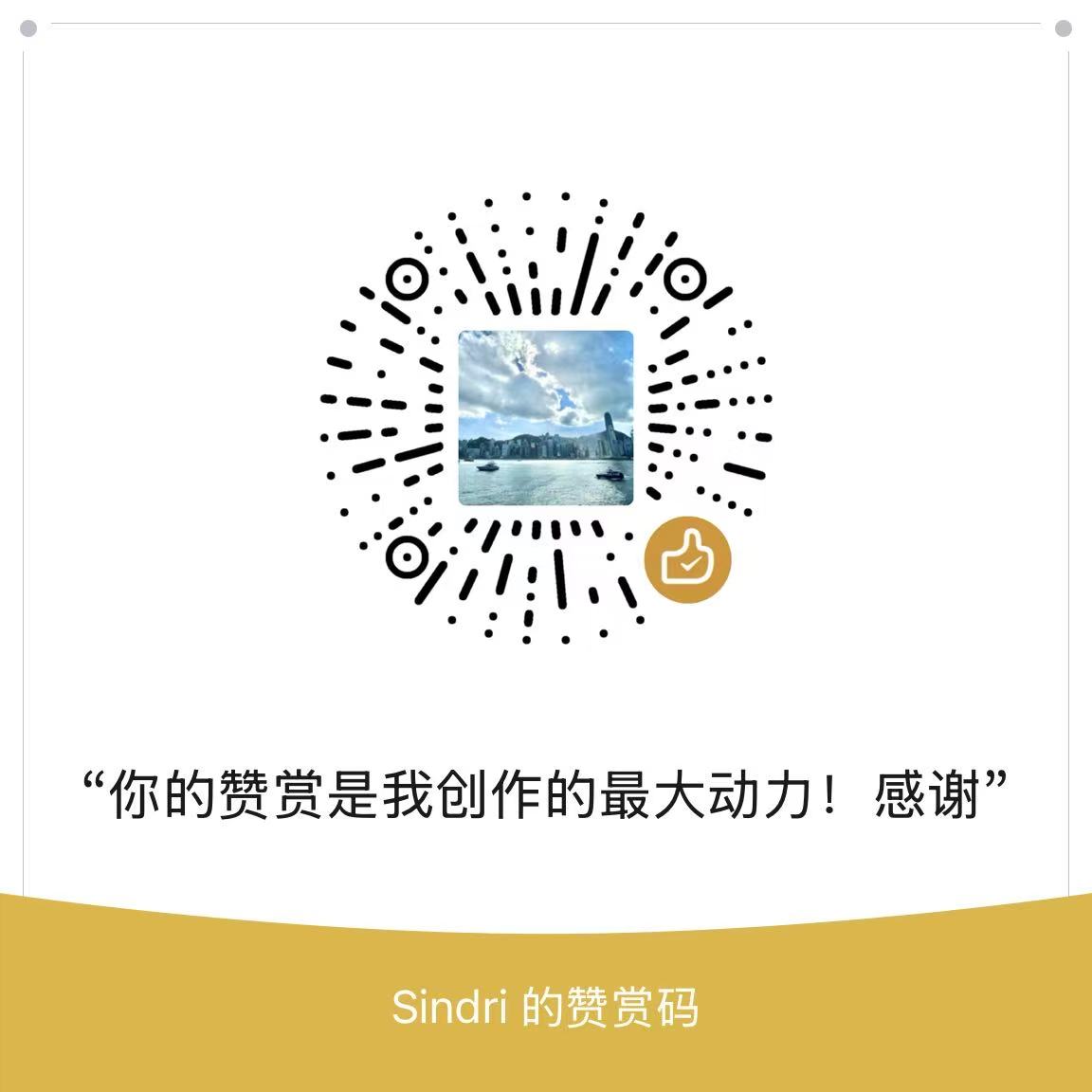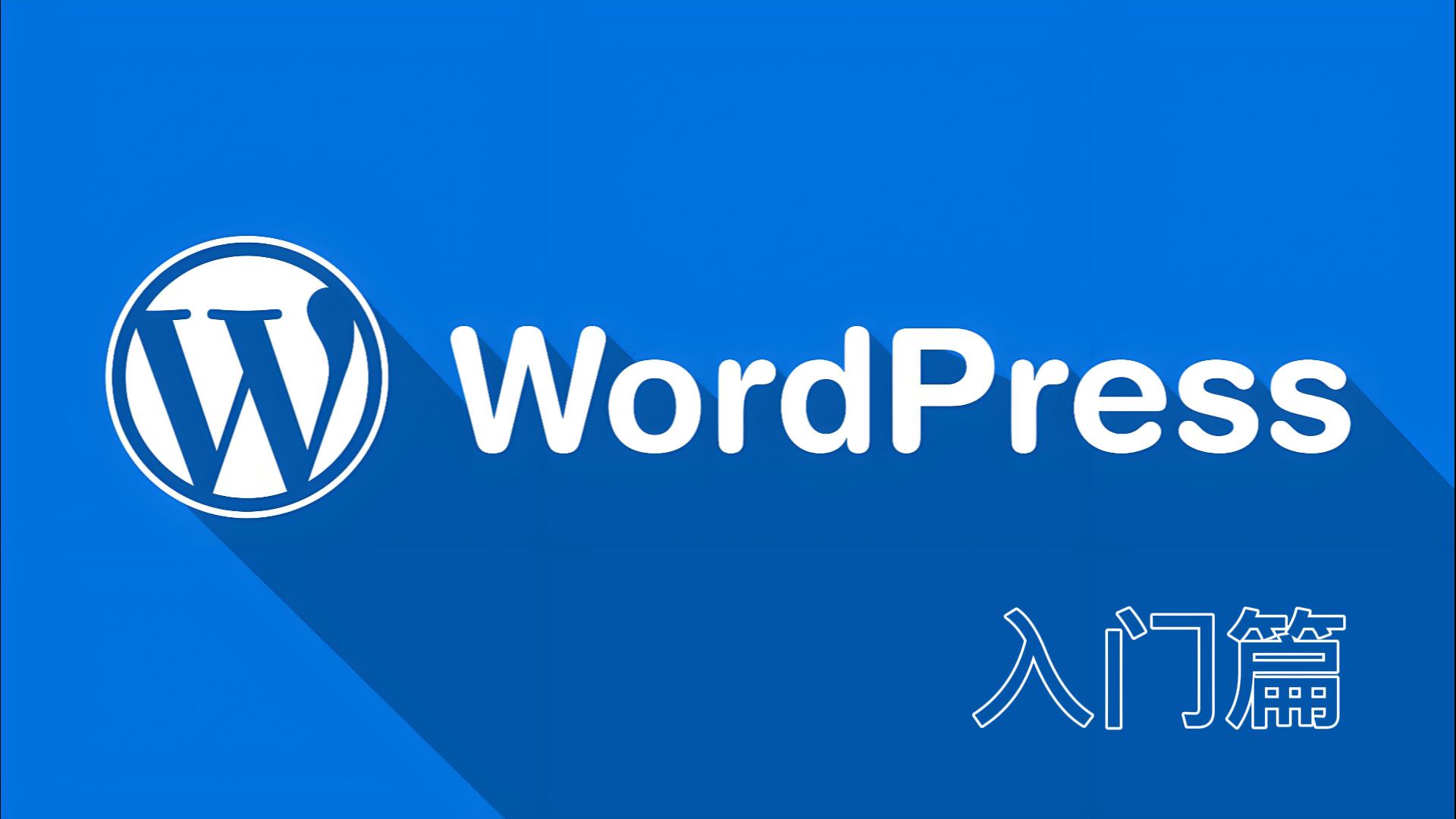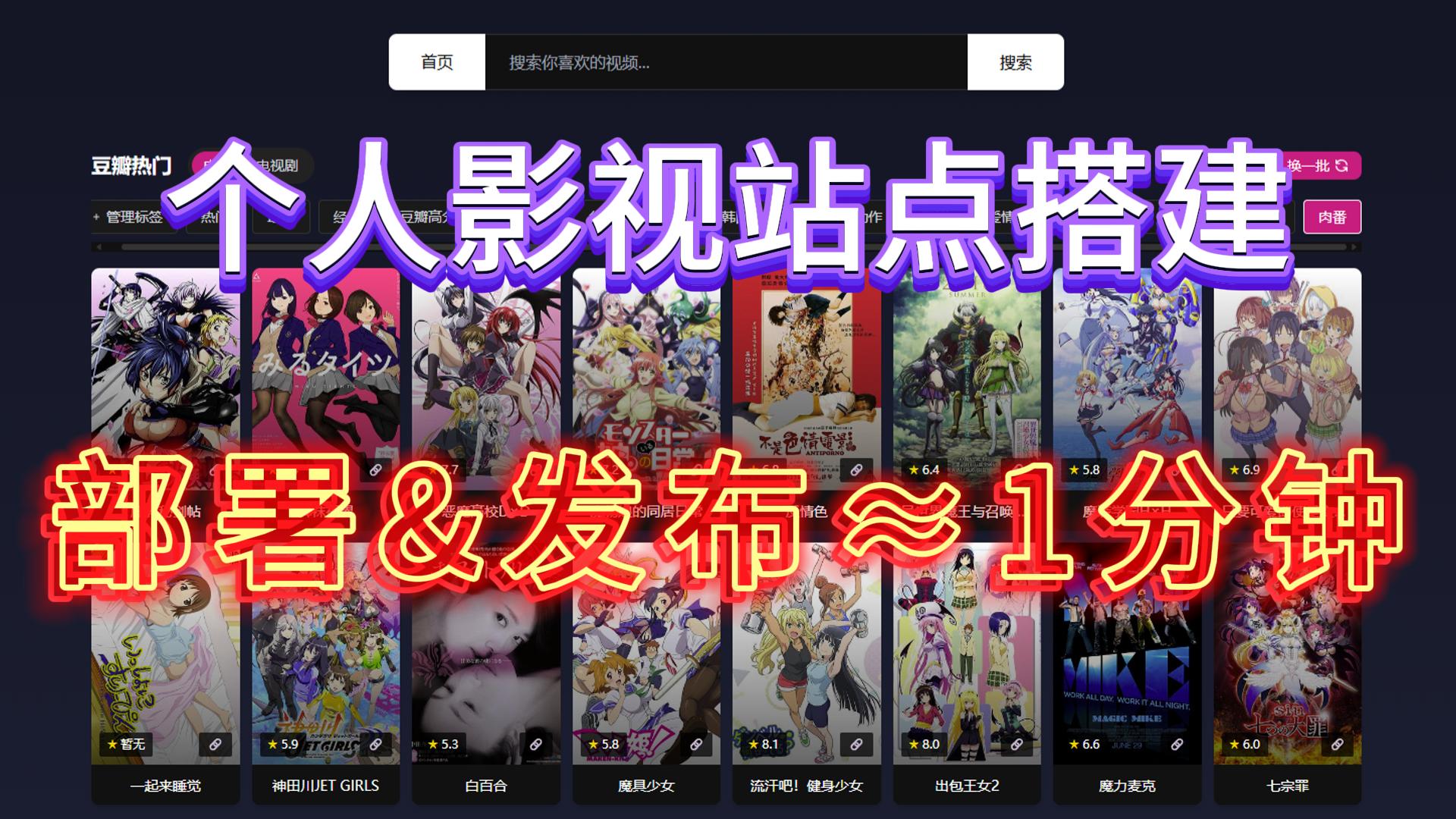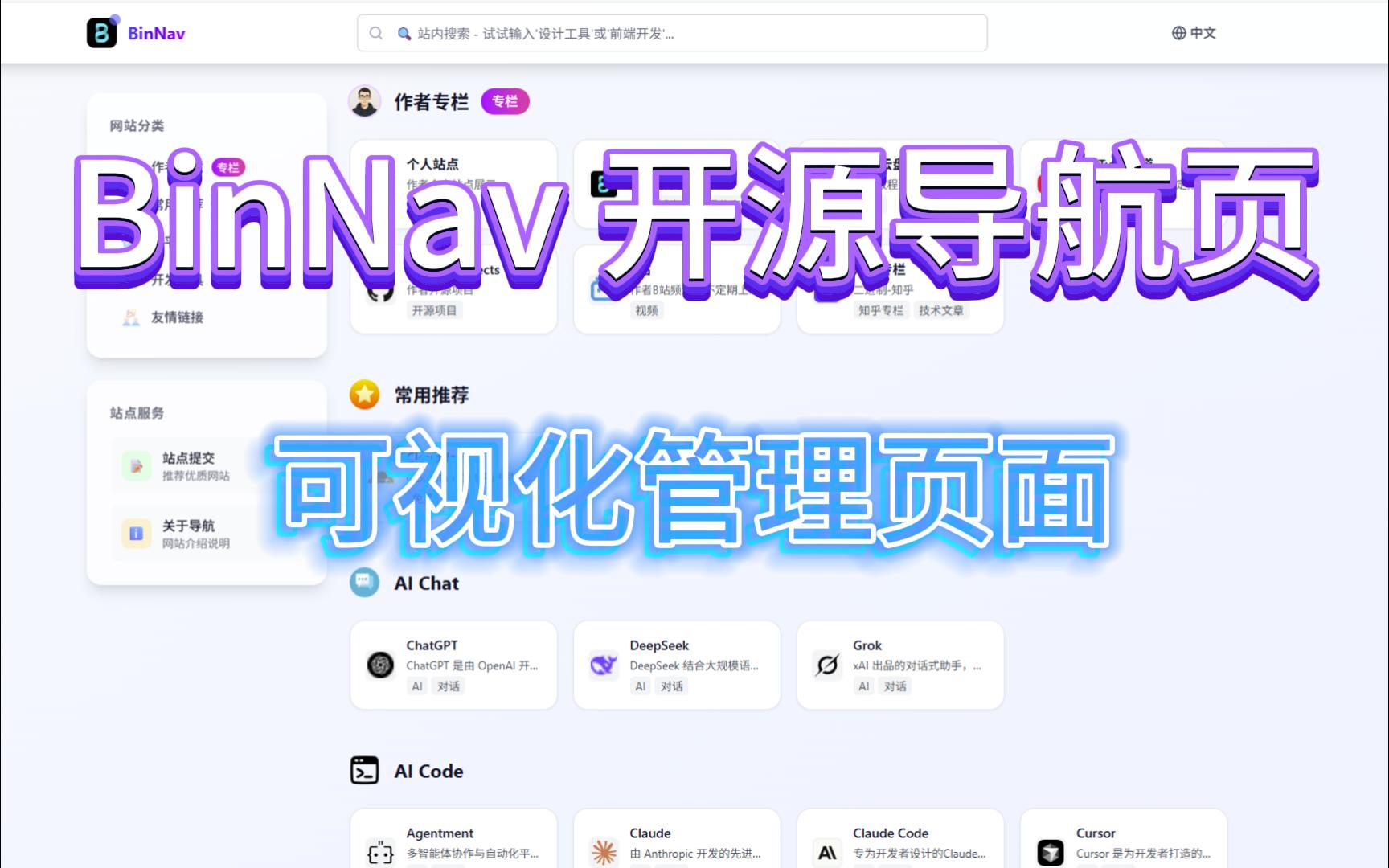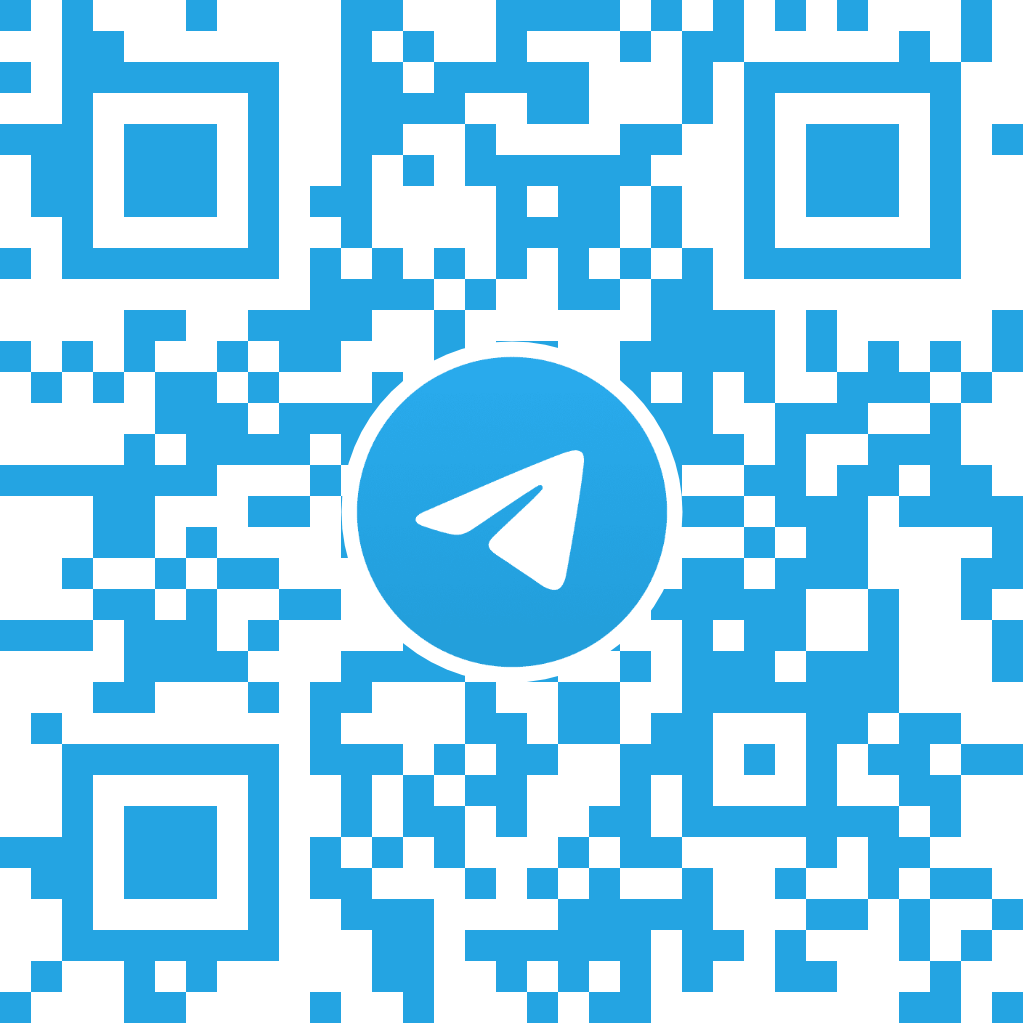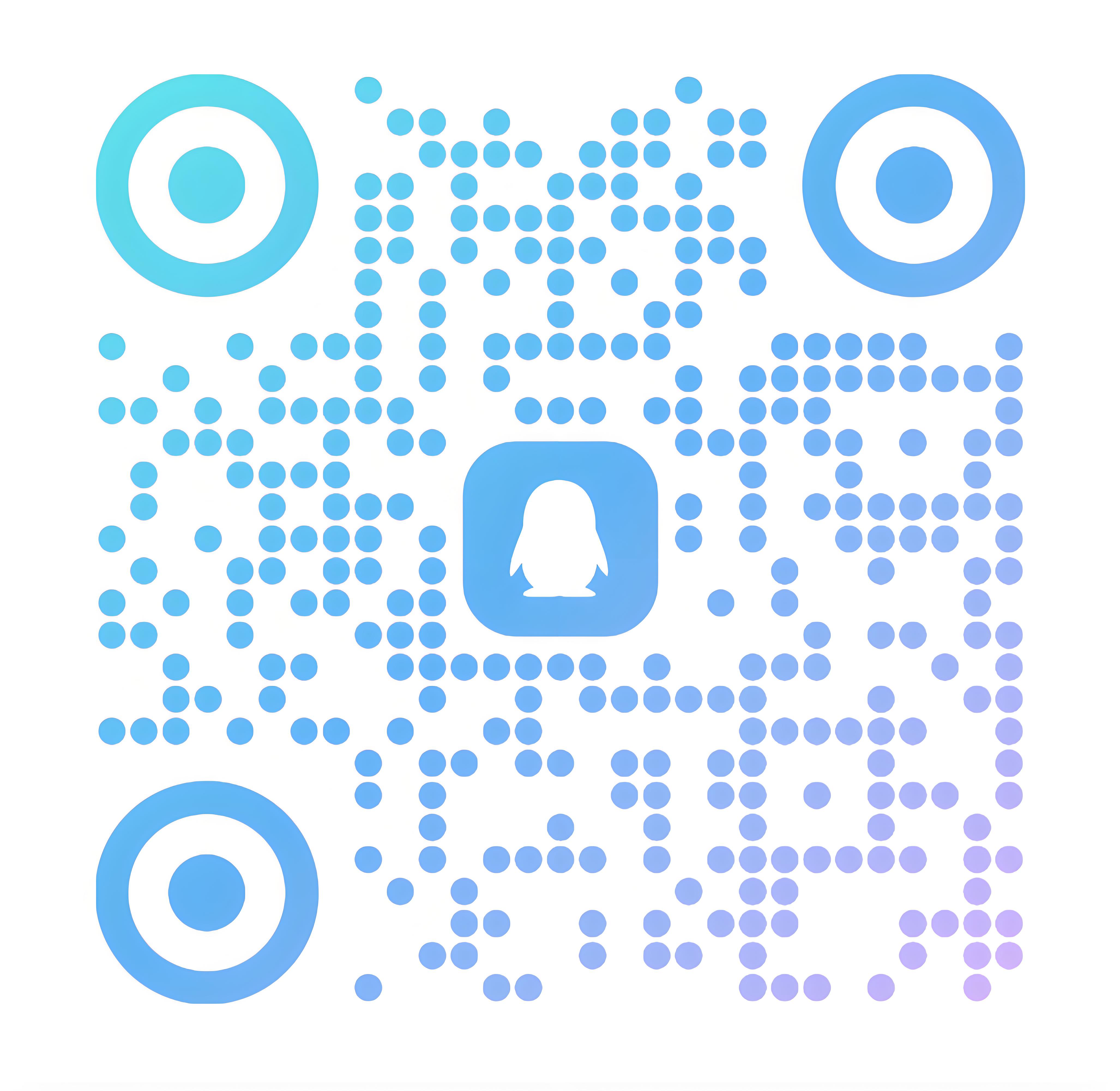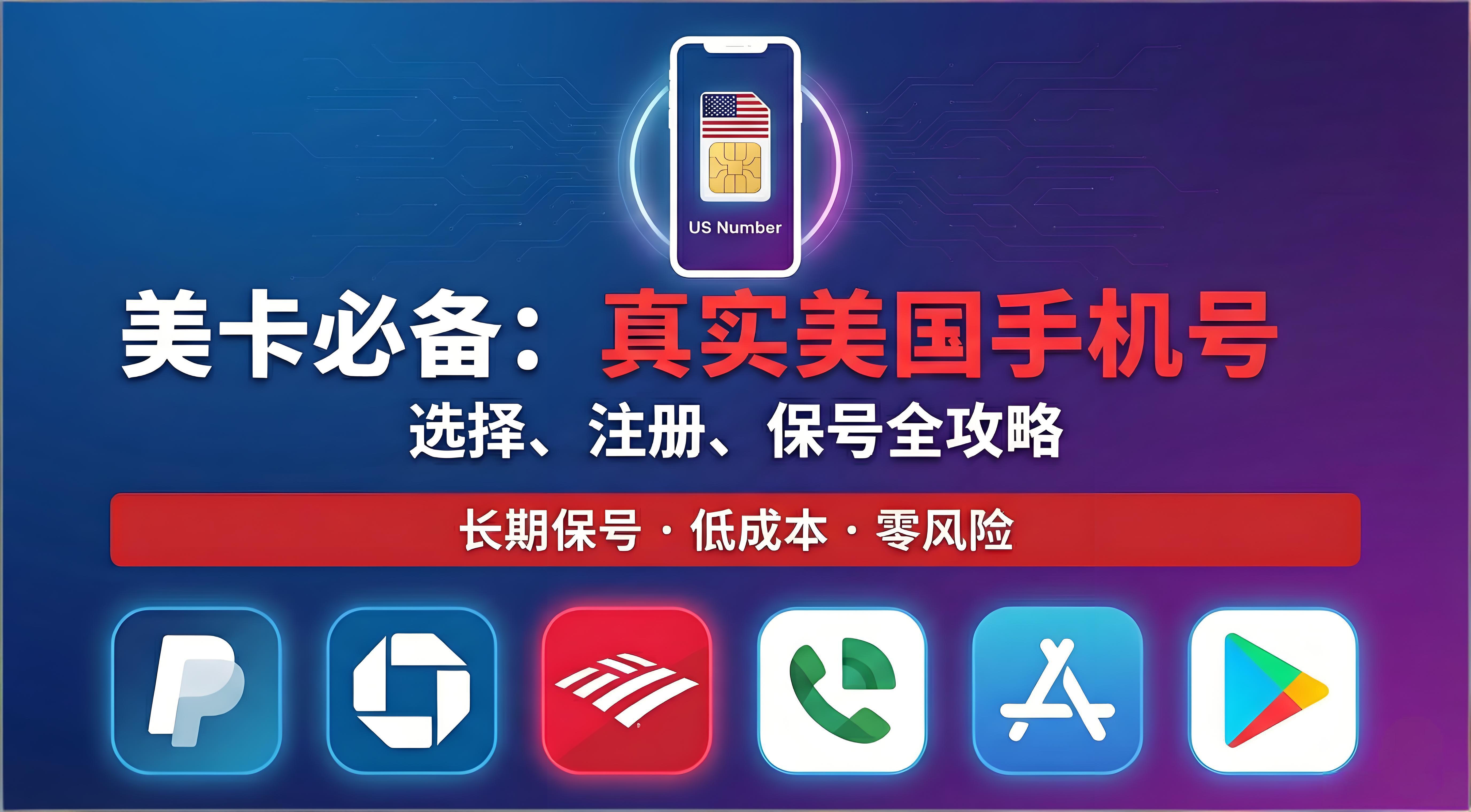Wordpress服务器搭建 | 全流程教学 | 个人站点 |新手教程
搭建环境
- 系统:Ubuntu
- 搭建方式:手动安装+LAMP
- 适用服务器:本地、VPS
🎬 视频教程
- BiliBili:Wordpress服务器搭建 | 全流程教学 | 个人站点 |新手教程
1. 准备工作
1.1 更新系统
首先更新你的系统,确保包列表和已安装的软件是最新的:
1 | sudo apt update && sudo apt upgrade -y |
1.2 安装 Apache
Apache 是一款流行的 Web 服务器,可以通过以下命令安装:
1 | sudo apt install apache2 -y |
安装完成后,启用并启动 Apache 服务:
1 | sudo systemctl enable apache2 |
验证 Apache 是否安装成功:
1 | sudo systemctl status apache2 |
你可以在浏览器中输入服务器的 IP 地址,应该会看到 Apache 的默认页面。
1.3 安装 MySQL
安装 MySQL 数据库服务:
1 | sudo apt install mysql-server -y |
安装完成后,启用并启动 MySQL 服务:
1 | sudo systemctl enable mysql |
验证 MySQL 是否安装成功:
1 | sudo systemctl status mysql |
1.4 安装 PHP
安装 PHP 和一些常用扩展:
1 | sudo apt install php libapache2-mod-php php-mysql php-cli php-curl php-mbstring php-xml php-zip unzip -y |
安装完成后,可以通过以下命令验证 PHP 是否正确安装:
1 | php -v |
1.5 重启 Apache
如果 PHP 安装完毕后,重启 Apache 以确保 PHP 模块加载:
1 | sudo systemctl restart apache2 |
2. 配置 MySQL 数据库
2.1 运行 MySQL 安全安装脚本
运行 mysql_secure_installation 来提高 MySQL 安全性。这个脚本将提示你设置 root 密码(如果未设置)、删除匿名用户、禁用 root 用户远程登录等。
1 | sudo mysql_secure_installation |
按照提示进行配置,主要包括:
- 设置
root用户密码(如果尚未设置)。 - 删除匿名用户。
- 禁止远程 root 登录。
- 删除测试数据库。
- 重新加载权限表。
注意: 在 Ubuntu 上安装 MySQL 时,系统默认使用的是 auth_socket 插件来验证 root 用户。这意味着你不需要密码就可以通过 sudo mysql 登录 root 账户(前提是你是系统的 sudo 用户)。因此,mysql_secure_installation 会跳过设置密码这一步,因为它认为 root 登录已经很安全(只能通过本地 sudo 登录)。
如果你需要为 root 设置密码,可以通过以下命令手动设置密码:
1 | ALTER USER 'root'@'localhost' IDENTIFIED BY 'new_password'; |
2.2 登录 MySQL
执行以下命令登录 MySQL:
1 | sudo mysql |
如果想用密码验证方式登录,运行以下命令:
1 | sudo mysql -u root -p |
2.3 创建数据库
创建一个名为 wordpress 的数据库:
1 | CREATE DATABASE wordpress DEFAULT CHARACTER SET utf8mb4 COLLATE utf8mb4_unicode_ci; |
2.4 创建用户并赋予权限
为 WordPress 创建一个专用的 MySQL 用户,并赋予该用户对数据库 wordpress 的所有权限:
1 | CREATE USER 'wp_user'@'localhost' IDENTIFIED BY 'your_password'; |
将 your_password 替换为你为 wp_user 用户设置的密码。
2.5 退出 MySQL
配置完成后,退出 MySQL:
1 | exit |
3. 下载并配置 WordPress
3.1 下载 WordPress
进入 /tmp 目录,下载最新的 WordPress 包:
1 | cd /tmp |
3.2 配置 WordPress
进入到 WordPress 目录:
1 | cd /var/www/html/wordpress |
复制 wp-config-sample.php 文件为 wp-config.php:
1 | sudo cp wp-config-sample.php wp-config.php |
编辑 wp-config.php 文件,配置数据库连接信息:
1 | sudo nano wp-config.php |
找到以下几行,并修改为你在 MySQL 中创建的数据库和用户信息:
1 | define( 'DB_NAME', 'wordpress' ); |
3.3 设置文件权限
确保 Apache 可以访问 WordPress 文件,设置正确的权限:
1 | sudo chown -R www-data:www-data /var/www/html/wordpress |
4. 配置 Apache
4.1 创建虚拟主机配置文件
创建一个虚拟主机配置文件,指向 WordPress 目录:
1 | sudo nano /etc/apache2/sites-available/wordpress.conf |
添加以下内容:
1 | <VirtualHost *:80> |
将 yourdomain.com 替换为你自己的域名,或者使用 IP 地址。
注意: 这里如果填写域名,要确保域名已配置DNS解析至服务器,否则无法访问
4.2 启用虚拟主机和必要模块
启用虚拟主机配置并重启 Apache:
1 | sudo a2ensite wordpress.conf |
5. 防火墙配置(可选)
5.1 开放 HTTP 和 HTTPS 端口
如果你的防火墙是启用的,确保开放 HTTP 和 HTTPS 端口:
1 | sudo ufw allow 'Apache Full' |
检查防火墙状态:
1 | sudo ufw status |
6. 完成安装
现在,打开浏览器,访问服务器的 IP 或域名:
1 | http://yourdomain.com |
看到 WordPress 安装页面,就说明已经安装成功。